第12篇 Qt实现安装向导对话框之设计器布局篇(一)
1.如何使用自己新建的ui文件
1.1.创建.ui文件
右键点击项目名称或者项目下的文件加,点击添加新文件,选择Qt->Qt Desiger From,选择Widget,下一步填写相应的文件名。
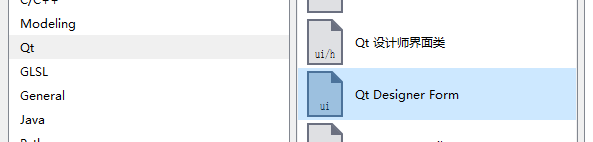


然后会看到相应的.ui文件,编译之后会生成相应的头文件,这个头文件你在哪可以看到呢,没错,就是在项目编译后生成的文件夹里。
 看到这张图我觉得你应该知道是在哪里了吧,不多说了。
看到这张图我觉得你应该知道是在哪里了吧,不多说了。
1.2.使用.ui文件
关于怎么使用的问题,我也是找了好久,但我总看不明白别人写的,后来才慢慢相通了,我们自己添加项目时可以一起添加.ui文件,比如我们勾选了添加ui文件,则会自动添加,如下:
 那么我们的头文件里会有这么一些东西:
那么我们的头文件里会有这么一些东西:

源文件里有ui_map.h;//这就是ui的头文件。

因此,我们只需按照相同的方法,就可以使用自己创建的ui文件了。创建的步骤之前说过了,这里就不在说明。使用的方法就是在.h文件中加上
namespace Ui{
class new_ui_class_name;//新ui文件对应的类名,这个可以自己设置,也可以只用它给你提供的类名;
}
从设计器界面点回编辑,就可以看到类名,当然在设计器界面也可以看到;Map
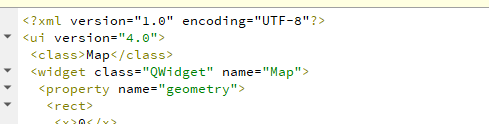
2.安装向导对话框的ui文件
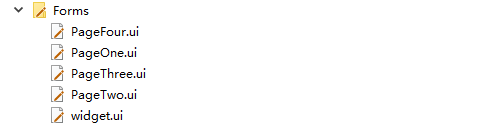
主界面的widget.ui;剩下的就很明了了,是四个页面的ui文件。
2.1头文件包含的东西
如上所说,加的东西如下:
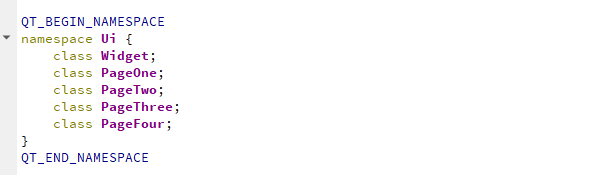

剩下的就是去实例化和在设计器中设计界面了。
2.2头文件
#ifndef WIDGET_H
#define WIDGET_H
#include <QWidget>
#include <QWizard>
#include <QWizardPage>
QT_BEGIN_NAMESPACE
namespace Ui {
class Widget;
class PageOne;
class PageTwo;
class PageThree;
class PageFour;
}
QT_END_NAMESPACE
class Widget : public QWidget
{
Q_OBJECT
public:
Widget(QWidget *parent = nullptr);
~Widget();
public:
void createPageone();
void createPagetwo();
void createPagethree();
void createPagefour();
void findFile(QString filepath);
private slots:
void on_begin_clicked(bool);
void setWizard_finish(bool);
void changed_page(int);
void agree_clicked();
void location_clicked();
void comboBox_currentIndexChanged(int);
private:
Ui::Widget *ui;
Ui::PageOne *ui_pageone;
Ui::PageTwo *ui_pagetwo;
Ui::PageThree *ui_pagethree;
Ui::PageFour *ui_pagefour;
QWizard* setWizard;
QWizardPage* pageone;
QWizardPage* pagetwo;
QWizardPage* pagethree;
QWizardPage* pagefour;
int progress_value = 0;
};
#endif // WIDGET_H
隔的时间有点长了。























 1812
1812











 被折叠的 条评论
为什么被折叠?
被折叠的 条评论
为什么被折叠?










